惠普136nw打印机换硒鼓图解 惠普136w打印机硒鼓更换步骤
更新时间:2024-01-30 17:59:37作者:yang
惠普136nw打印机作为一款高效便捷的打印设备,其硒鼓的更换步骤至关重要,硒鼓作为打印机中的重要部件,起着传导电荷、形成图像的关键作用。定期更换硒鼓是保证打印机正常工作和打印质量的必要步骤。在本文中我们将为大家详细介绍惠普136w打印机硒鼓更换的步骤,并提供图解,帮助大家轻松完成硒鼓的更换。无论是办公环境还是家庭使用,掌握正确的更换方法都能有效延长打印机的使用寿命,提高工作效率。让我们一起来了解惠普136nw打印机硒鼓更换的步骤吧!
具体步骤如下:
1、首先我们要先把机器的盖子打开。

2、打开之后我们可以在右边看到一个卡扣,我们再把卡扣拉起来。
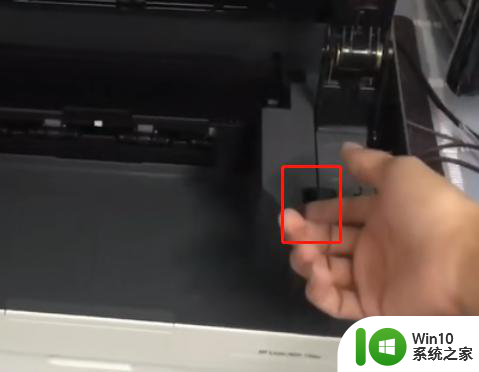

3、这个时候我们就能看到机器里面的硒鼓,直接伸手拿出来就可以。


4、最后我们将需要换的硒鼓按照原路安装回去就行。

以上就是惠普136nw打印机换硒鼓图解的全部内容,如果有遇到这种情况,那么你就可以根据小编的操作来进行解决,非常的简单快速,一步到位。
惠普136nw打印机换硒鼓图解 惠普136w打印机硒鼓更换步骤相关教程
- 惠普136w打印机碳粉加注方法 惠普136w打印机碳粉更换步骤
- 惠普打印机换墨盒教程 惠普打印机怎么换墨盒
- 惠普136w无线打印机怎么连接wifi 惠普136w打印机无线网络连接步骤
- 惠普打印机加碳粉教程 惠普打印机加碳粉步骤
- 惠普打印机连接电脑详细步骤 惠普打印机怎么连接电脑
- 惠普打印机电脑怎么连接 惠普打印机无线连接电脑步骤
- 兄弟2260d打印机硒鼓怎么清零 2260d打印机清零方法
- 惠普打印机复印教程 惠普打印机复印功能怎么使用
- 惠普打印机各型号区别 惠普打印机命名规则解析
- 佳能惠普哪个打印机更好 佳能惠普哪个打印机比较好用
- 惠普打印机怎么连接wifi打印 惠普打印机连接wifi教程
- 惠普打印机手机连接步骤详解 惠普打印机连接手机的图文教程
- U盘装机提示Error 15:File Not Found怎么解决 U盘装机Error 15怎么解决
- 无线网络手机能连上电脑连不上怎么办 无线网络手机连接电脑失败怎么解决
- 酷我音乐电脑版怎么取消边听歌变缓存 酷我音乐电脑版取消边听歌功能步骤
- 设置电脑ip提示出现了一个意外怎么解决 电脑IP设置出现意外怎么办
电脑教程推荐
- 1 w8系统运行程序提示msg:xxxx.exe–无法找到入口的解决方法 w8系统无法找到入口程序解决方法
- 2 雷电模拟器游戏中心打不开一直加载中怎么解决 雷电模拟器游戏中心无法打开怎么办
- 3 如何使用disk genius调整分区大小c盘 Disk Genius如何调整C盘分区大小
- 4 清除xp系统操作记录保护隐私安全的方法 如何清除Windows XP系统中的操作记录以保护隐私安全
- 5 u盘需要提供管理员权限才能复制到文件夹怎么办 u盘复制文件夹需要管理员权限
- 6 华硕P8H61-M PLUS主板bios设置u盘启动的步骤图解 华硕P8H61-M PLUS主板bios设置u盘启动方法步骤图解
- 7 无法打开这个应用请与你的系统管理员联系怎么办 应用打不开怎么处理
- 8 华擎主板设置bios的方法 华擎主板bios设置教程
- 9 笔记本无法正常启动您的电脑oxc0000001修复方法 笔记本电脑启动错误oxc0000001解决方法
- 10 U盘盘符不显示时打开U盘的技巧 U盘插入电脑后没反应怎么办
win10系统推荐
- 1 番茄家园ghost win10 32位官方最新版下载v2023.12
- 2 萝卜家园ghost win10 32位安装稳定版下载v2023.12
- 3 电脑公司ghost win10 64位专业免激活版v2023.12
- 4 番茄家园ghost win10 32位旗舰破解版v2023.12
- 5 索尼笔记本ghost win10 64位原版正式版v2023.12
- 6 系统之家ghost win10 64位u盘家庭版v2023.12
- 7 电脑公司ghost win10 64位官方破解版v2023.12
- 8 系统之家windows10 64位原版安装版v2023.12
- 9 深度技术ghost win10 64位极速稳定版v2023.12
- 10 雨林木风ghost win10 64位专业旗舰版v2023.12